你会同意,最好的数据故事图表至少应该易于阅读和解释。
请记住,错误的图表很容易歪曲见解,甚至误导目标受众。此外,您不想使用容易混乱的可视化设计。
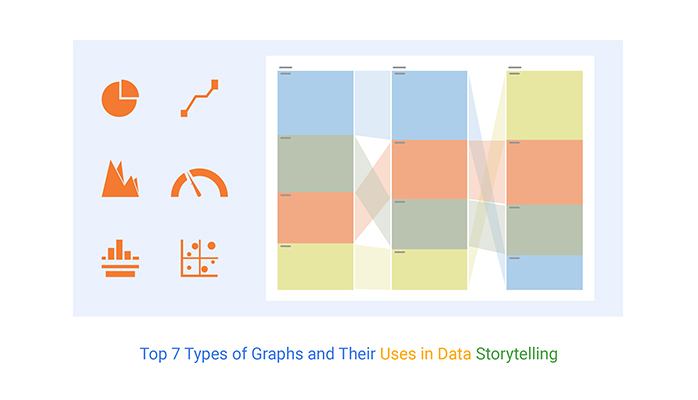
在展示数据故事时,您的主要目标是获得支持。
那么,你如何才能让你的故事得到支持呢?
您可以通过使用图表深入地交流见解来实现上述目标。您可以使用一些经过测试和验证的图表来使您的数据故事变得不可抗拒:
1-条形图
2线图
3区图
4-散点图
5饼图
6-调查图表
7 号表
上面突出显示的图表非常容易阅读和解释图形和图表。您不需要高级大学学位来解释图表的见解。
谷歌表格带有非常基本的图表(上面突出显示)。这意味着您必须花费额外的时间和精力来编辑图表。我们不建议您取消数据可视化应用程序。
下载并安装一个特定的附加组件(我们将在后面讨论)以访问即用型和富有洞察力的图表(上面提到的所有 7 个变体)。
在本博客中,您将了解以下内容:
- 前 7 种图表类型及其用途
- 我们还将解决以下问题:
- 什么是图表?
- 如何以图形方式表示数据?
- 经过测试和验证的附加组件,可安装在 Google 表格中以访问现成的图表(上面突出显示)
前 7 种图表类型及其在数据讲故事中的用途
在我们介绍您应该在数据故事中使用的前 7 个图表之前,让我们先解决以下问题:什么是图表?
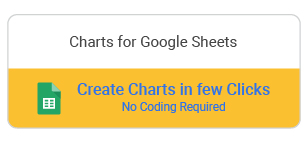
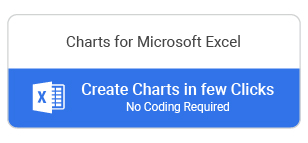
什么是图表?
图表是可用于直观说明数据关系的图表。
图形或图表的主要目的是展示对庞大和复杂数据的洞察力。走进几乎所有的商务会议,你都会看到人们使用可视化设计作为他们数据故事的背景。
它可以是一个图表,显示团队在一个大项目上的进度。或品牌相对于竞争对手的销售业绩。
图形和图表使庞大而复杂的数据更易于阅读和解释。
例如,公用事业公司可以使用柱形图向客户传达其消耗水平与成本的关系。
面包店可以使用饼图来显示售出的面包数量与其他产品(例如芝士蛋糕和苹果派)的对比。
继续阅读,因为我们将在接下来的部分中介绍以下内容:图表的类型及其用途。
前 7 种图表类型及其用途
识别数据点之间的关系并讲述数据故事可能会鼓励您的受众接受。
让我们看看前 7 种类型的图表及其用途。
1-条形图
2线图
3区图
4-散点图
5饼图
6-调查图表
7 号表
-
条形图
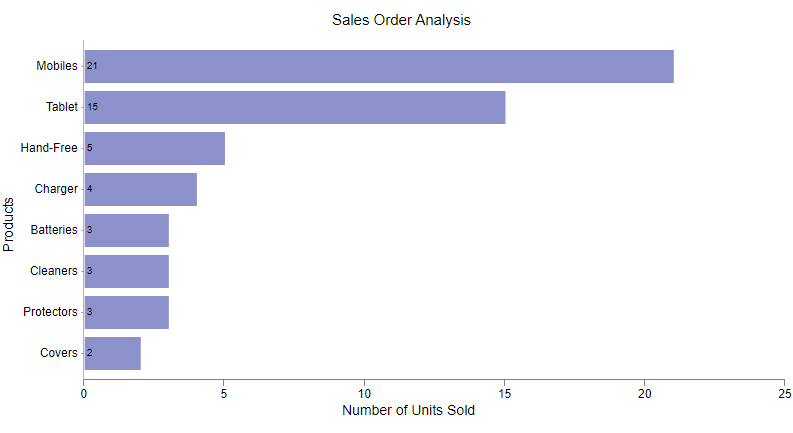
可视化来源:ChartExpo
条形图(也称为柱形图)是专业人士和商务人士中流行的图表之一,因为它易于绘制和解释。
使用条形图,您可以快速识别范围(数据中最大值和最小值之间的差异)。此外,您还可以深入了解关键数据点的一般趋势和模式。如果要比较的变量超过 10 个,请使用可视化设计。
继续阅读以了解有关这七种图表及其用途的更多信息。
条形图最佳实践
- 使用单一颜色突出显示图表中的关键条。
- 条形应该比中间的空白宽。
- 用适当的标题标记您的图表,以建立数据故事的上下文。
条形图还有其他选项,如下所述:
i-比较条形图:
您可以通过独特的颜色和统计数据的位置并排比较数据。
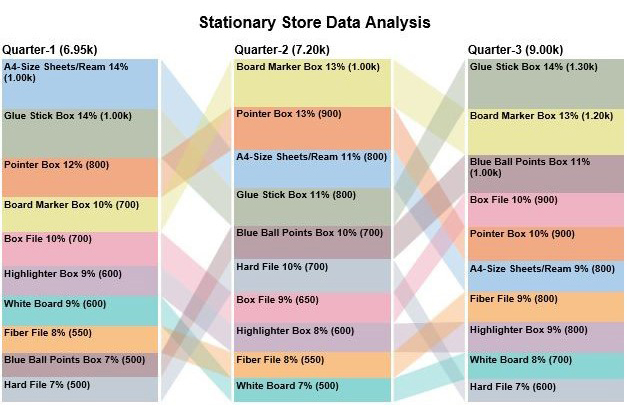
可视化来源:ChartExpo
ii- 双条形图:
当您必须以独特的颜色和不同的比例范围并排分析统计数据时,此图表是最佳选择。
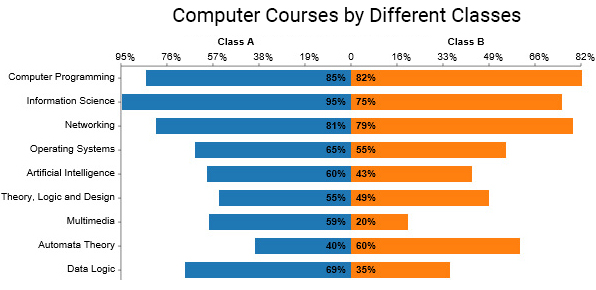
可视化来源:ChartExpo
iii-帕累托条形图:
当您必须在数据分析中实施帕累托原则(80/20 规则)时,最好使用帕累托条形图。
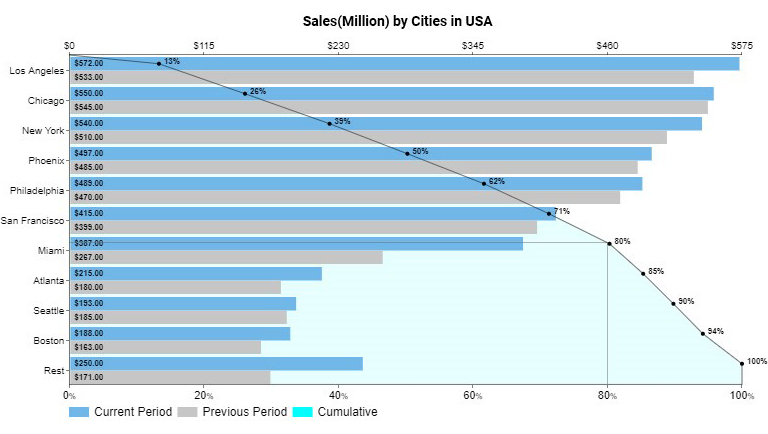
可视化来源:ChartExpo
2折线图
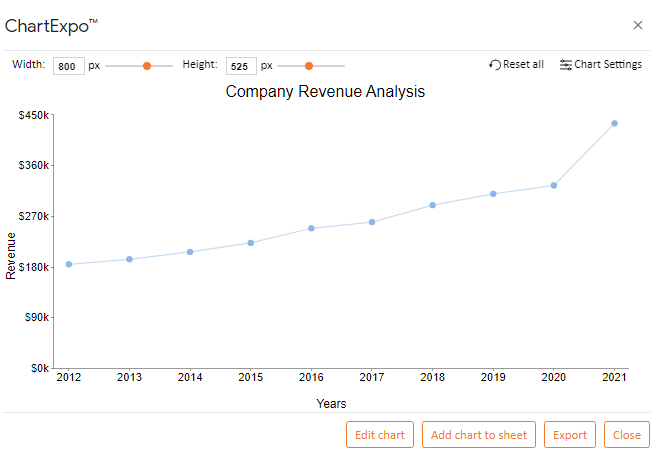
可视化来源:ChartExpo
折线图是使用一条线连接关键数据点的图形表示。您可以使用图表来建立数据中关键指标的一般模式趋势和模式。
例如,上面的折线图显示了 2012 年至 2021 年间产生的收入。每个数据点都显示了相应财政年度的收入。
何时使用折线图?
- 使用折线图比较数据中关键指标的表现。
- 图表可以显示变量的总体趋势
折线图有一个变体,如下所述:
i-Multi 系列折线图。
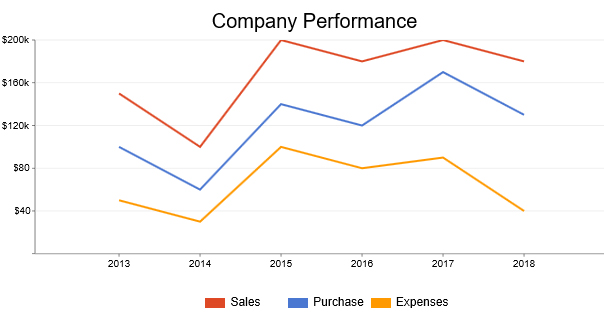
可视化来源:ChartExpo
如果您的目标是展示对多个关键数据点的洞察,您可以使用此图表。像折线图一样,它可以显示数据中关键变量的整体趋势和模式。
ii- 多轴折线图:
ChartExpo 提供了折线图的另一种变体。
您可以有多个轴以在同一可视化上显示不同的数据线。
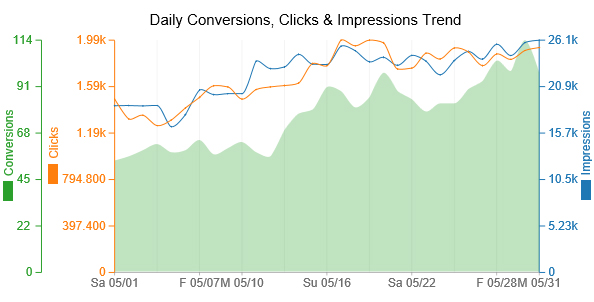
可视化来源:ChartExpo
继续阅读以了解有关这 7 种图表及其用途的更多信息。
三区图
面积图有很多变体。
当有多个数据和空间可用以更好地呈现它时,堆积面积图是一个不错的选择。
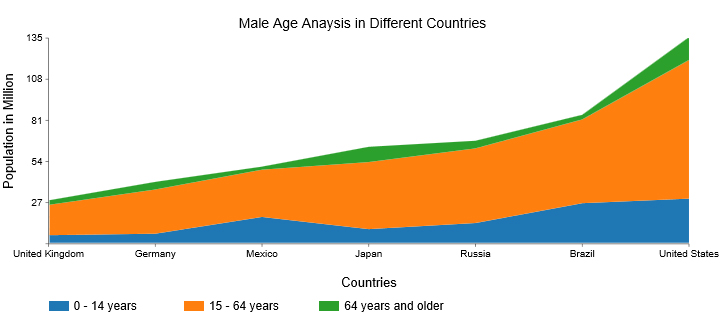
可视化来源:ChartExpo
上图显示了不同国家的不同年龄组。它们以不同的颜色进行独特区分。
现在让我们来看看面积图的另一种变体,即面积折线图。
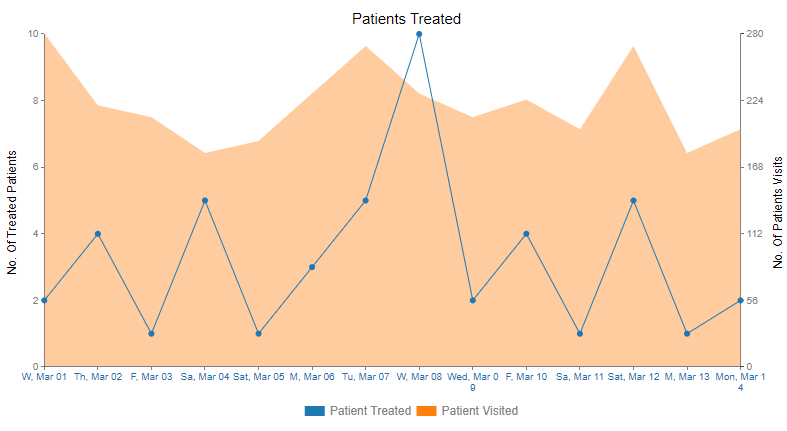
可视化来源:ChartExpo
面积折线图是一种可视化设计,它使用折线图和颜色组合来显示特定时期内关键数据点的模式和趋势洞察。
该图表与折线图有相似之处。
在这两种可视化设计中,关键数据点都是通过线连接的。但是,与折线图不同,图表使用颜色。
如果您的目标是显示关键数据点随时间变化的模式和趋势,请使用面积折线图。该图表可以帮助您突出显示指定时间内的性能变化。
4 散点图
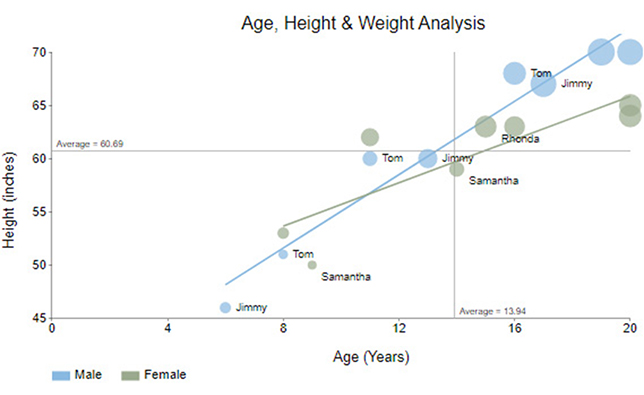
散点图是一种可视化设计,它使用笛卡尔坐标来显示对不同数据集的洞察。
更重要的是,它使用点来显示变量之间的关系。
散点图使用其 x 轴和 y 轴之间的点或标记来传达见解。本质上,图表的每个点都显得“分散”,因此得名。您可以使用散点图来确定关键数据点之间的因果关系。
例如,您可以使用可视化设计来跟踪您的业务中利润与员工培训之间的关系。
该图使用其 x 轴和 y 轴之间的点或标记来传达见解。
本质上,图表的每个点都显得“分散”,因此得名。散点图可以确定关键数据点之间的因果关系。
继续阅读以了解有关这七种图表及其用途的更多信息。
散点图最佳实践
绘制起点时,y 轴值为零以准确表示数据。
- 通过更改点大小和颜色来绘制其他数据变量。
- 用颜色和注释突出显示。
5饼图
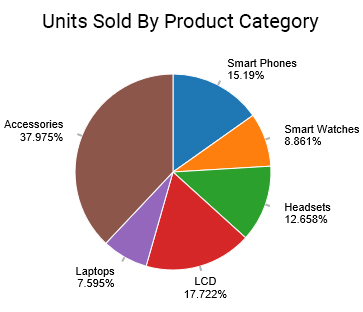
饼图是一个圆形图表,可用于显示对数据的部分到整体的见解。
它将关键数据点显示为切片。如果您的数据集较小,则可视化效果很好。但是,当您使用更多数据使其过载时,它会变得不那么有效。
图表可以很容易地显示每个变量对整体的贡献。
使用图表说明对数据的部分到整体的见解
饼图最佳实践
- 将类别限制为 3-5,以确保与切片进行区分。
- 仔细检查切片的总值是否等于 100%。
- 将相似的切片组合成一个更大的切片以减少混乱。
- 用颜色让你的关键切片脱颖而出。使用该特定颜色的阴影突出显示其余切片。
- 仔细订购切片。例如,您可以将最大的部分放在 12 点钟位置,然后从那里顺时针方向移动。或者将第二大的部分放在 12 点钟的位置,然后逆时针走。
如果您想对数据有全新的看法,可以尝试使用甜甜圈图(饼图的一种变体)。
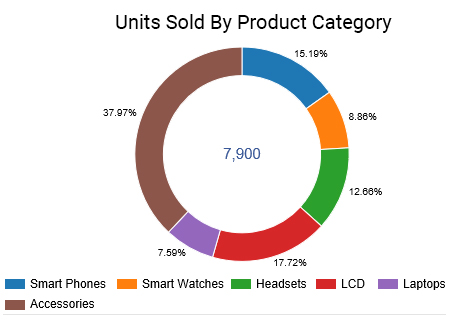
圆环图几乎与饼图相同。
但是,图表的中心被切掉了(因此得名“甜甜圈”)。使用此图表可视化构成数据整体的类别的比例。
与饼图一样,甜甜圈可用于显示总计 100% 的不同数据点。此外,它们最好用于一目了然地比较少数类别以及它们与整体的关系。
6- 调查图表
尽管您可以使用任何合适的数据可视化来显示您的结果,但调查图表专门用于呈现调查数据。
-
CSAT 分数调查
此图表用于呈现客户对任何产品或服务的满意度反馈。
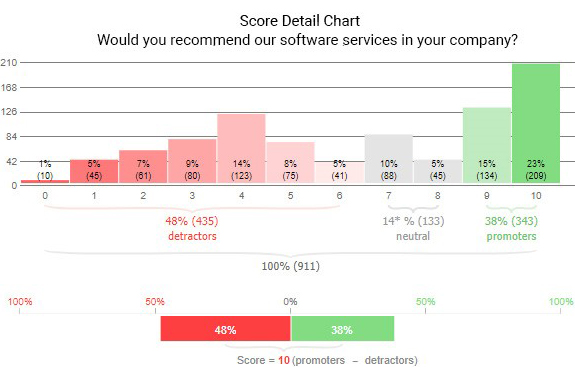
上面的可视化为您提供了不同颜色的惊人分析,以呈现批评者、中立者和推动者,最后有总体总结得分。
-
李克特量表
Likert Scale Chart 是另一个很好的可视化方式,可以展示您的调查数据,以便在此图表上一目了然。代表不同评级的不同颜色和条形为该图表增加了价值。您可以在每个栏上显示您的问题,并在该问题下获得调查结果。
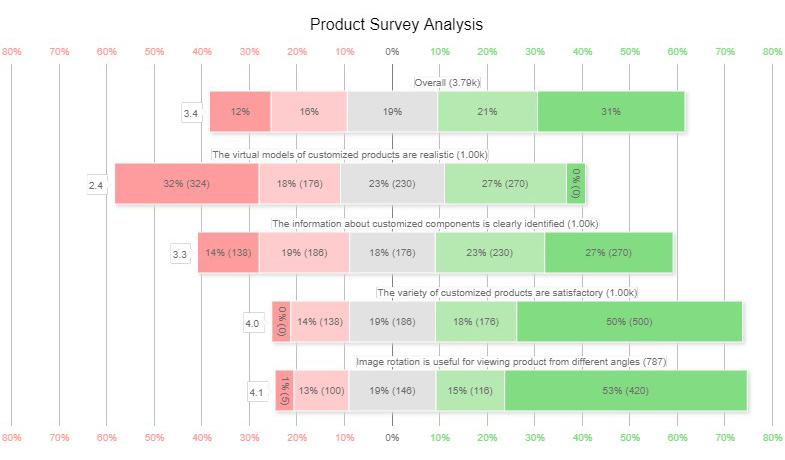
7 号表
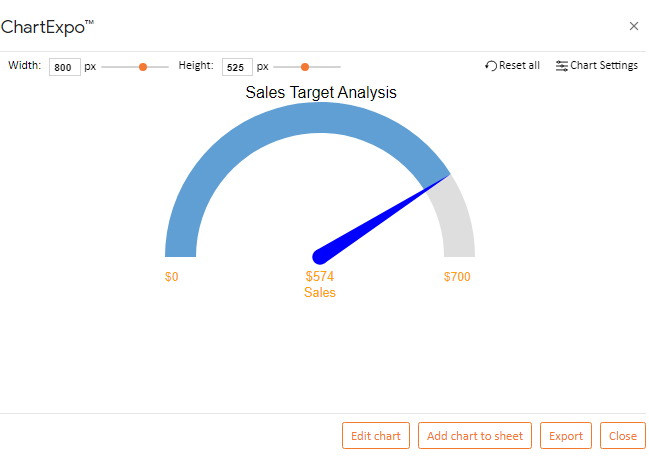
仪表图显示数据值是否介于可接受和不可接受的范围之间。
您可以使用图表类型在不同的营销基准上比较相同的变量。
在上面的示例中,图表显示了对与目标相关的销售业绩的洞察。
在已知数据的预期值的情况下,仪表图很有用。您可以轻松创建可操作的报告并帮助您的团队了解针对设定目标的实时绩效。
如果您的目标是共享目标指标并显示在指定时期内实现的目标百分比,请使用该图表。
仪表图最佳实践
- 将每个仪表的颜色限制为 2 种,以避免模糊关键见解。
我们刚刚介绍了七种关键类型的图表及其用途。在接下来的部分中,我们将解决以下问题:如何以图形方式表示数据。
如何以图形方式表示数据?
您可以使用大量工具来使用七种类型的图表及其用途来可视化您的数据。
谷歌表格就是其中之一。
这就是人们信任 Google 表格作为他们选择的数据可视化工具的原因。对于初学者来说,这个工具已经存在了几十年。此外,谷歌表格的界面对大多数企业主和专业人士来说都是熟悉和友好的。
但是,使用 Google 表格中的七种类型的图表来可视化您的数据并不是在公园里散步。Google 表格缺少可用于可视化数据的现成图表。
此外,自定义现有图表以创建蜘蛛可视化既耗时又复杂。
这是踢球者。
您不必放弃 Google 表格。您可以下载并安装名为ChartExpo的第三方插件。
什么是 ChartExpo?
ChartExpo 加载了 50 多个即用型且富有洞察力的图表。
您无需具备编码/编程技能即可使用 ChartExpo。事实上,您只需要基本的可视化知识即可顺利操作 Google 表格插件。
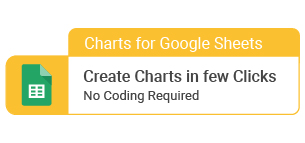
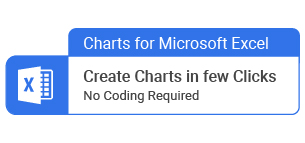
例子
本节将使用堆积柱形图(七种图表类型之一及其用途)来显示对下表的见解。以下数据是假设不同国家根据年龄段有不同的人口(以百万为单位)。
| 国家 | 0 – 14 岁 | 15 – 64 岁 |
| 英国 | 5 | 20 |
| 德国 | 6 | 29 |
| 墨西哥 | 17 | 31 |
| 日本 | 9 | 44 |
| 俄罗斯 | 13 | 49 |
| 巴西 | 26 | 55 |
| 美国 | 29 | 91 |
要开始使用 Google 表格中的堆积条形图,请从链接中安装适用于 Google 表格的 ChartExpo 插件,然后按照以下简单易行的步骤进行操作。
- 单击菜单扩展 > ChartExpo 的图表、图表和可视化 > 打开。
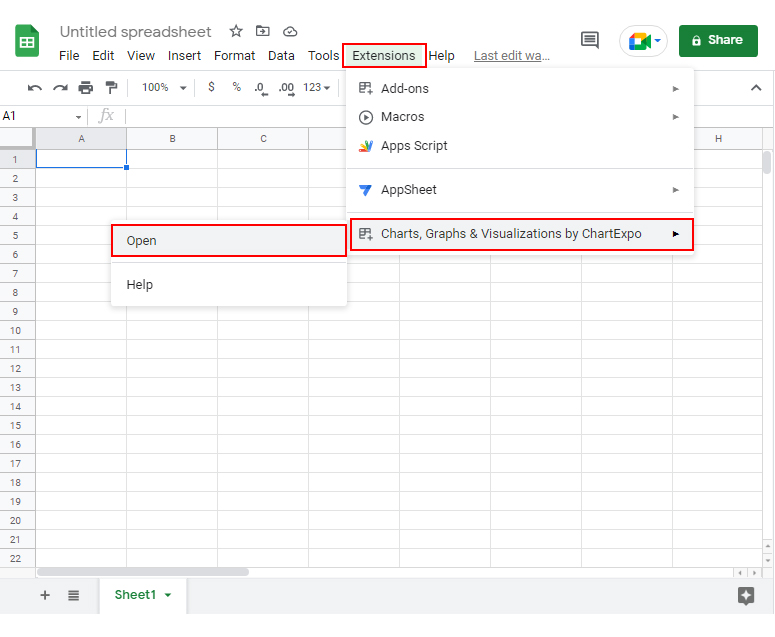
- 单击“创建新图表”按钮以访问您库存充足的图表库。
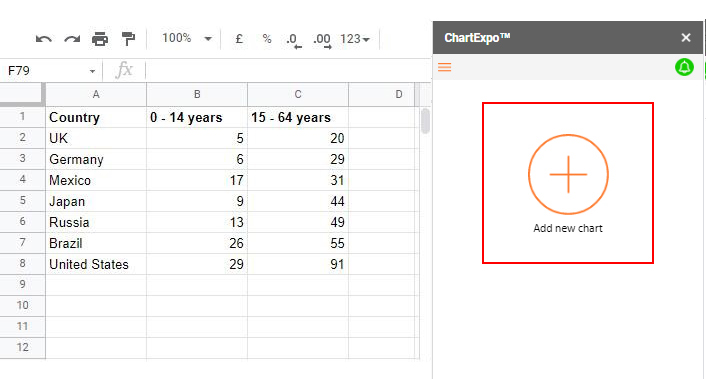
- 单击搜索框并输入Stacked Column Chart。它应该与其他图表一起弹出。
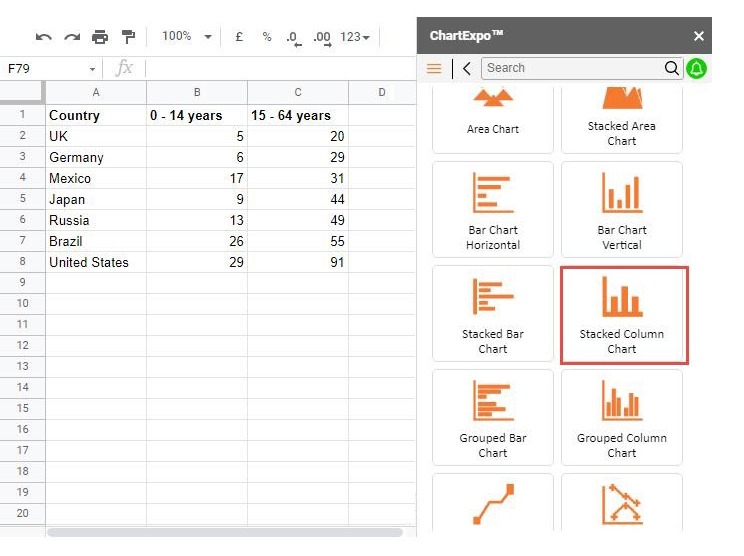
- 选择包含数据的工作表,然后选择Metrics 选项。填写数字(在我们的场景中,我们将填写0-14 和 15-64年)
- 选择维度字段并填写维度数据(在我们的示例中,我们将使用国家)
如何生成七种类型的图表及其用途不必费时费力。ChartExpo 使整个过程无缝且简单。
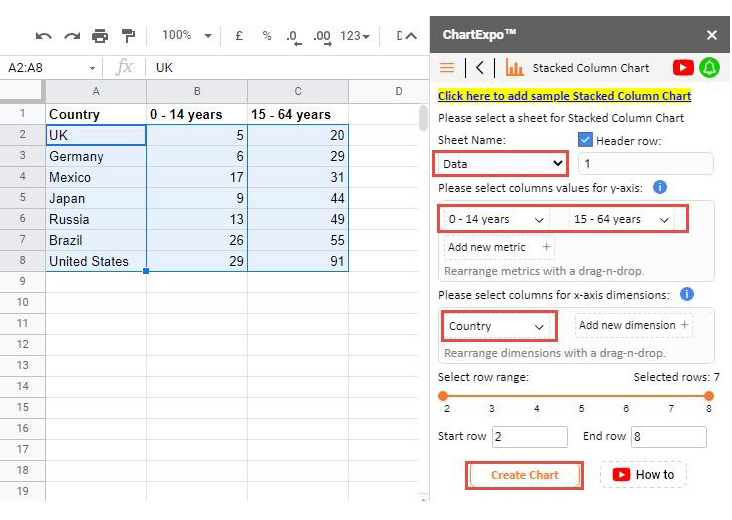
- 单击“创建图表”按钮完成简单的过程。
- 如果您按照上面的说明进行操作,您的堆积柱形图应如下所示。
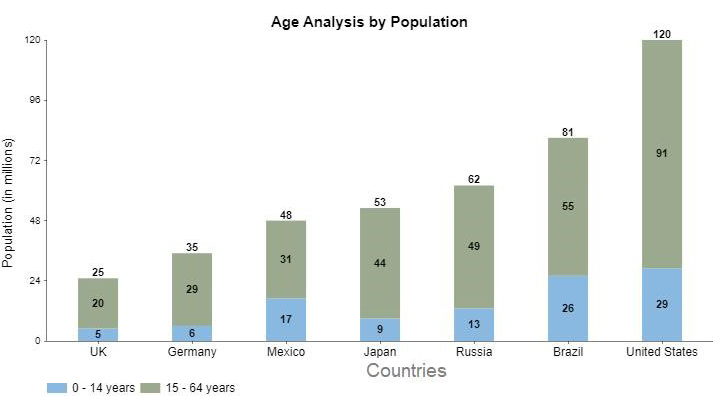
见解
- 美国的 15 至 64 岁人口比例最高。
- 英国和德国的 0 至 14 岁人口比例最低。
数据可视化的好处
数据可视化提供了一种使用视觉信息以通用方式交流信息的快速有效的方式。
图表可以帮助您直观地说明数据中的关系。
数据可视化图表的关键作用是呈现对庞大和复杂数据的洞察力。走进几乎所有的商务会议,你都会看到人们使用可视化设计作为他们数据故事的背景。
它可以是一个图表,显示团队在一个大项目上的进度。或品牌相对于竞争对手的销售业绩。例如,公用事业公司可以使用柱状图向客户传达其消耗水平与成本的关系。
这种做法还可以帮助像您这样的企业识别影响客户行为的因素以进行改进。此外,它使关键利益相关者更容易记住数据故事。
数据可视化的其他好处包括:
- 图表帮助我们的大脑快速吸收信息,这是数据驱动决策的关键。
- 可视化图表很有效,尤其是在比较关键数据点时。例如,您可以使用图表来比较战略指标的绩效,例如利润与成本。
常见问题解答:
你怎么知道要使用哪个图表?
有多种因素会影响为您的数据故事选择合适的图表。
在为数据叙述选择最佳图表之前,上下文是您应该考虑的因素之一。其次,数据的性质在决定合适的图表方面起着至关重要的作用。
为什么图表和图形有用?
图表是可用于直观说明数据关系的图表。
您可以使用图表和图形来呈现庞大而复杂的数据见解。走进几乎所有的商务会议,你都会看到人们使用可视化设计作为他们数据故事的背景。
包起来
正如我们所说,图表是可以用来直观地说明数据关系的图表。
图形或图表的主要目的是展示对庞大和复杂数据的洞察力。走进几乎现代的商务会议,你会看到人们使用可视化设计作为他们数据故事的背景。
图形和图表使庞大而复杂的数据更易于阅读和解释。
数据故事的最佳图表至少应该易于阅读和解释。
错误的图表很容易歪曲见解,甚至误导目标受众。此外,您不想使用容易混乱的可视化设计。
在展示数据故事时,您的主要目标是获得支持。
您可以通过使用清楚地传达见解的图表来实现上述目标。
下面重点介绍前 7 种图表类型及其用途:
1-条形图
2线图
3区图
4-散点图
5饼图
6-调查图表
7 号表
上面突出显示的图表易于阅读和解释。您不需要高级大学学位来解释图表的见解。
谷歌表格带有非常基本的图表(上面突出显示)。这意味着您必须花费额外的时间和精力来编辑图表。我们不建议您取消数据可视化应用程序。
要访问现成的图表(所有 7 种图表),我们建议在您的 Google 表格中安装第三方应用程序,例如 ChartExpo。
本质上,ChartExpo 是一个附加组件,您可以轻松下载并安装在 Google 表格应用中。更重要的是,该工具装载了超过 50 种即用型可视化设计。
您可以使用世界上最受认可的格式 JPEG 和 PNG 导出现成的图表。ChartExpo 的界面非常友好,这意味着您不需要冗长的教程即可使用它。
此外,我们保证该插件不会降低您的浏览器速度。

